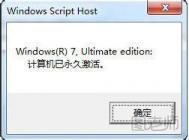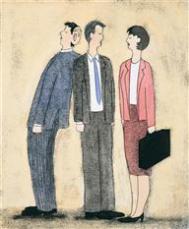Win7自带的桌面天气工具怎么使用
很多人还不知道win7有自带的天气预报功能,但是这个功能是美国的,正常情况下如果检测到你的系统是中文,那么它就会变成不能使用,我们这边来针对这个问题解决吧!让我们中文系统也能用win7的天气预报功能。
1
不建议使用的方法:
居然不建议使用我也就不说了,主要是通过破解这个功能,通过一些修改系统配置之类的,对于系统不是很安全,操作失误就会出问题。所以不推荐新手使用。
2
建议使用的方法:
通过右键win7桌面,打开小工具,然后在win7内置小工具里点击右下角的联机获取更多小工具,这时候我们在弹出的页面找到中国天气的小工具就行了。
3
以上是关于W...[ 查看全文 ]
2016-02-19
标签: